写真を背景に設定してページをおしゃれな雰囲気にする方法
こんにちは、今回は「これであなたもプロレベル!?意外と知らない7つの編集テクニック」の第1弾として「ご自身の写真を背景に設定する」方法を紹介いたします。
こちらはチームで練習していたグラウンドや体育館などの写真を背景にすることで簡単におしゃれな1ページに仕上げることができます。お持ちでない方はフリー素材などで探してみるのもいいかもしれませんね。ちなみに使用している写真はフリー素材を活用しています。
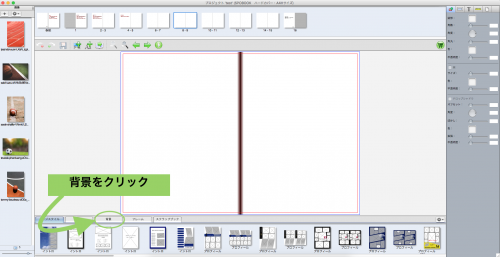
1-1
背景をクリック
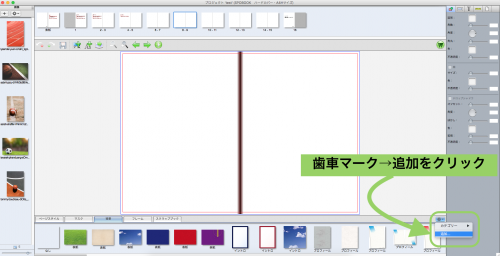
1-2
右下の歯車マーク→「追加」をクリックしてください。
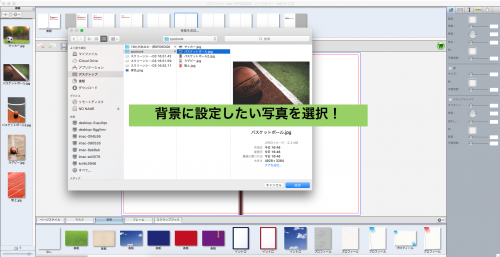
1-3
アップロードできる画面が表示されるので、背景に設定したい写真を選択しましょう。

1-4
背景の名前とカテゴリを選択してOKを押してください。
※新しくカテゴリも作成することができます。

1-5
背景の一番右に追加されました。
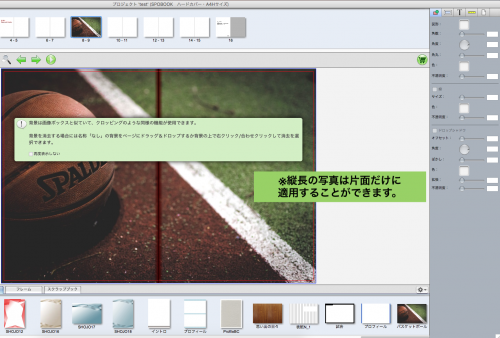
1-6
縦長の写真を背景にする場合は片面ページ用の背景として作成しましょう。
注意点やポイント
・アルバムいっぱいに表示するので、高画質の写真を選びましょう。
・あまり派手すぎると、上に載せるコンテンツが見えづらくなるので、用途にご注意ください。
・上に載せるコンテンツは、透明か白の枠などでしっかり囲ってあげましょう。予め背景にする写真を少し透明にする方法もあります。
・ページスタイルを差し込んだ後に背景をオリジナルに差し替えると良いかもしれません。以下参考です。
↓
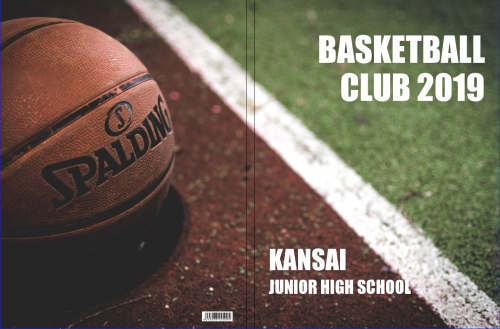
いかがでしたでしょうか?
使い所は限られるかと思いますが、デザインパターンの一つとして候補に加えていただければ幸いです!
あなたもSPOBOOKで卒団フォトブック作りにチャレンジしませんか?
